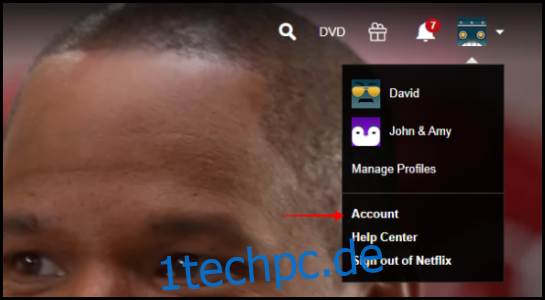Wenn Sie etwas Geld sparen möchten oder die von Netflix angebotenen Shows und Filme nicht mehr wie früher genießen, ist die Kündigung Ihres Abonnements keine schlechte Idee. Das Abbrechen ist einfach genug, aber es kann etwas schwierig sein, zum Endergebnis zu gelangen, also gehen Sie wie folgt vor.
Es mag zwar keinen Spaß machen, ein Abonnement zu kündigen, aber es kann eine Notwendigkeit sein. Es ist eine Möglichkeit, monatliche Ausgaben loszuwerden und etwas Geld zu sparen, bis Sie wieder ein Abonnement tätigen können. Hier ist eine kleine Anleitung, die Sie durch den Stornierungsprozess auf Netflix führt.
So kündigen Sie Ihr Netflix-Abonnement
Sobald Sie sich bei Ihrem . angemeldet haben Netflix-Konto, möchten Sie das Symbol in der oberen rechten Ecke auswählen, das alle Benutzer anzeigt. Wenn sich dieses Menü öffnet, wählen Sie die Schaltfläche „Konto“, um zum Mitgliedschaftsmenü Ihres Kontos zu gelangen.
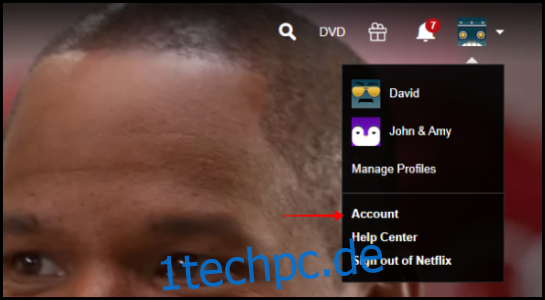
Sie sehen nun Ihre Kontoinformationen. Wählen Sie unter der Überschrift „Mitgliedschaft & Abrechnung“ die Option „Mitgliedschaft kündigen“.
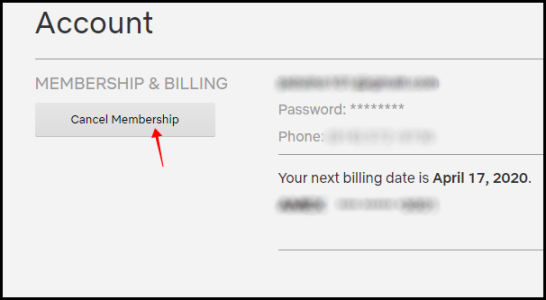
Dadurch gelangen Sie zu dem Bereich, in dem Sie Ihre Kontoauflösung bestätigen möchten. Wählen Sie die Schaltfläche „Kündigung beenden“, um Ihre Netflix-Mitgliedschaft vollständig zu kündigen.
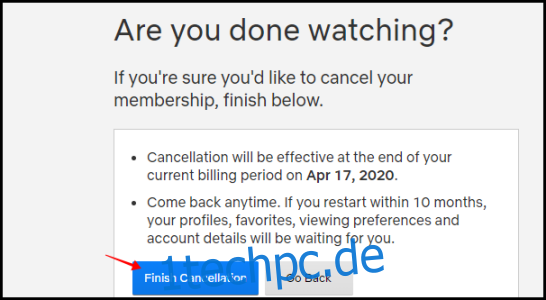
Danach haben Sie bis zum nächsten Abrechnungszeitraum Zugriff auf den Streaming-Dienst.
So kündigen Sie Ihr Netflix-Abonnement von T-Mobile
Wenn Sie über T-Mobile Zugang zu Netflix haben, müssen Sie zum Website des Spediteurs um die Stornierung abzuschließen. Sobald Sie sich bei Ihrem T-Mobile-Konto angemeldet haben, möchten Sie im Abschnitt „Ich möchte“ die Option „Add-Ons verwalten“ auswählen.
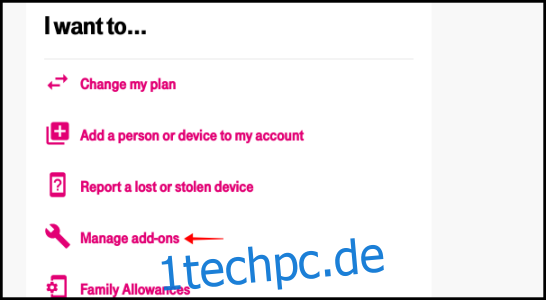
Wenn Sie auf die Add-Ons-Seite gelangen, scrollen Sie nach unten zum Abschnitt „Services“. Es wird zwei Netflix-Abonnements geben, auf die Sie über den Dienst zugreifen können. Deaktivieren Sie das Häkchen bei dem, bei dem Sie eingeschrieben sind.
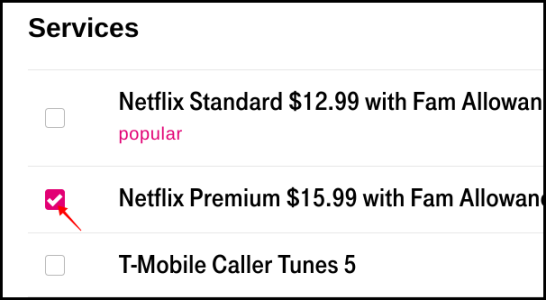
Eine Meldung wird angezeigt, die Sie darüber informiert, dass Sie keinen Zugriff mehr auf Ihr Netflix-Konto haben, wenn Sie es entfernen. Klicken Sie auf die Schaltfläche „Entfernen fortsetzen“, um die Zahlung an Netflix über T-Mobile zu entfernen.
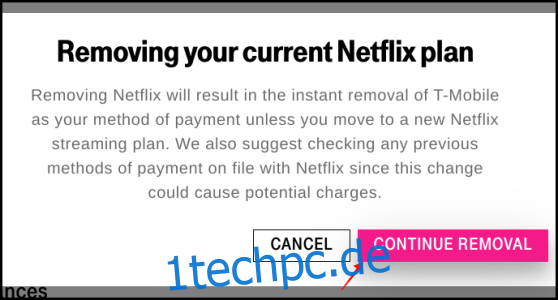
Wenn Sie fertig sind, scrollen Sie zum Ende der Seite und wählen Sie „Weiter“, um Netflix zu entfernen.
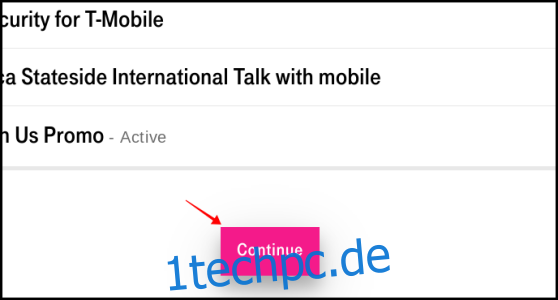
Sie bezahlen Netflix nicht mehr über T-Mobile. Sie behalten den Zugriff auf den Dienst für den Rest Ihres Abrechnungszeitraums.
Nachdem Sie Netflix erfolgreich gekündigt haben, können Sie sich zurücklehnen und sich entspannen, da Sie wissen, dass diese Zahlung nicht jeden Monat von Ihrem Girokonto abgebucht wird.